アイコス
— ちょり憎 (@pachikichi7777) May 6, 2018
会員登録面倒くせー
これが嫌で買わない人結構います。

okoんにちは!okofume店長のオコフムです!
この記事にたどり着いたあなたは、

- アイコスの会員登録・製品登録方法を知りたい
- マイナンバー?保険証が必要?
- 会員登録・製品登録したらどんなメリットがあるの?
という方ではないでしょうか?会員登録・製品登録がうまく行かない方のために、この記事では、
ということについて簡単に解説していきます。
アイコスに会員登録・製品登録するメリット
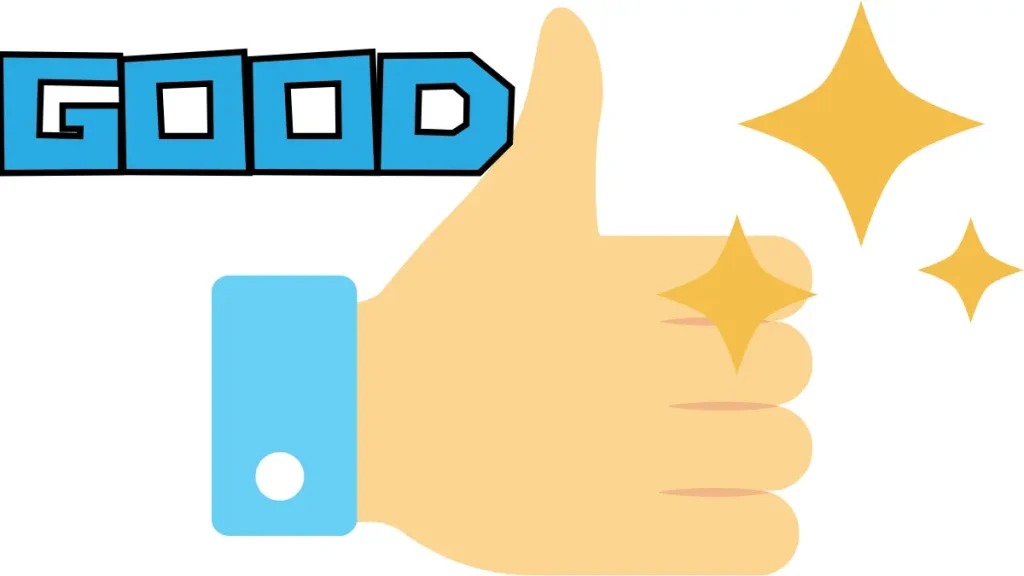
アイコスに会員登録・製品登録をすると、
というメリットがあります。
製品登録をするとIQOSケアプラスが1年に延長
製品登録をすると自損・故障問わずに24時間以内に新品が届くという、安心のアフターサービスが半年から一年に延長されます。
商品やイベントに応募できる「IQOSPHERE」に参加できる
製品登録をすると商品が当たるイベントに参加できたり、アイコスが割引で購入できたり、アイコスストアでの優遇サービスが充実したr,最新のアイコスがもらえたりするチャンスがあります。
IQOS公式サイトでお買い物ができるようになる
会員登録をすると、IQOS公式サイトでアイコスやたばこスティックを購入することができます。
落としたカバンが戻ってくるかもしれない
意外なメリットとしては、製品登録をしているアイコスは会員登録情報と紐づいているので、カバンを落とした時にアイコスの製品番号から落とし主に連絡がくる可能性があるということ。個人情報が入っていないカバンを落とした時や、アイコスそのものを落とした時に警察から連絡がくるかもしれません。
iQOS無くしてもiQOSの会員登録してれば警察に届けられても調べて連絡くれるらしい…
— yuki。。 (@yukitakamaman) April 14, 2023
それでろくに個人情報無い鞄紛失しても落とし主に戻ってきました…
便利な世の中だなぁ🥹
あ、ちなみに会員登録のくだりを聞かずにiQOSから連絡来てって聞いた瞬間GPSでも付いてるのかと勘違いしました✋

アイコスユーザーなら製品登録しない理由はないですね!
アイコス会員登録・製品登録方法は3種類
アイコスに会員登録・製品登録をする方法は、
という3種類の方法があります。3種類の登録方法をそれぞれ簡単に解説します。
アイコス公式サイトでの会員登録
最初に、アイコス公式サイトでの会員登録・製品登録方法を解説します
アイコス公式サイトにアクセス
こちらからアイコス公式サイトにアクセスします。
左上の二本線をタップ

左上の「=」をタップしてメニューを開きます。
ログイン/新規登録をタップ
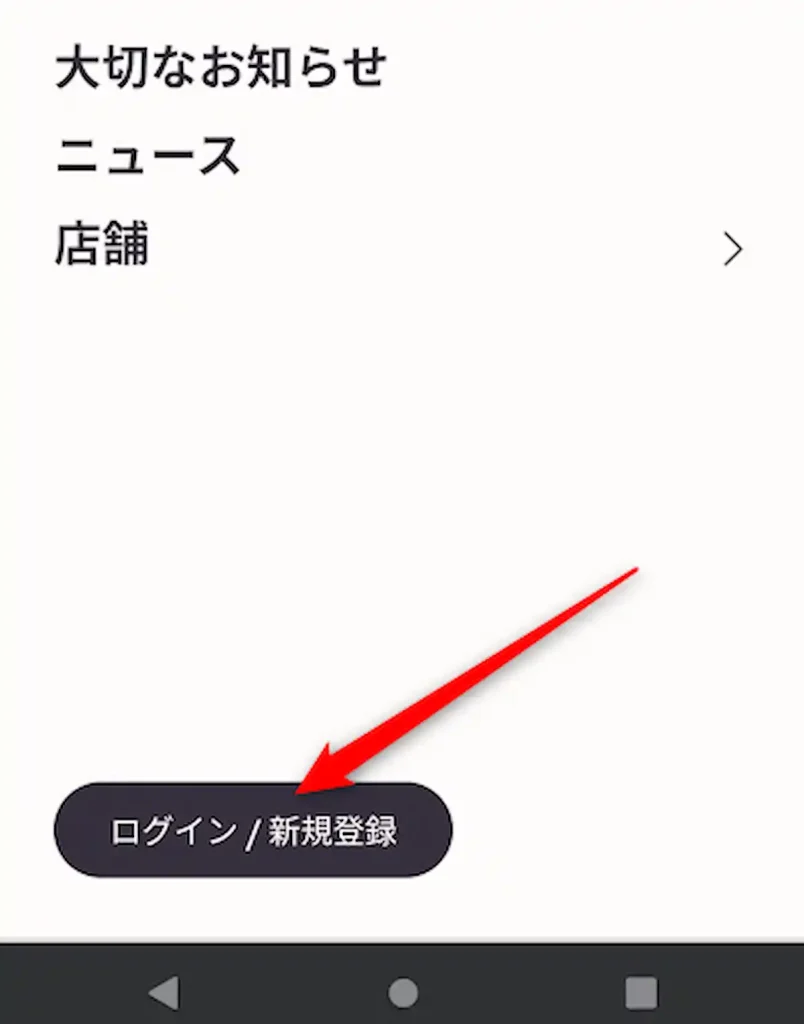
一番下の「ログイン/新規登録」をタップします。初回アクセス時はCookieを受け入れないとタップができないので、「ログイン/新規登録」のボタンが表示されないからは「Cookieを受け入れる」を選択してからにしてください。
「新規登録する」をタップ

「新規登録をする」をタップします。
dアカウンを持っているドコモユーザーの方は、その下にある「dアカウントで会員登録」をタップするといくつかの入力を省略し、身分証明書の登録を省略して会員登録できます。
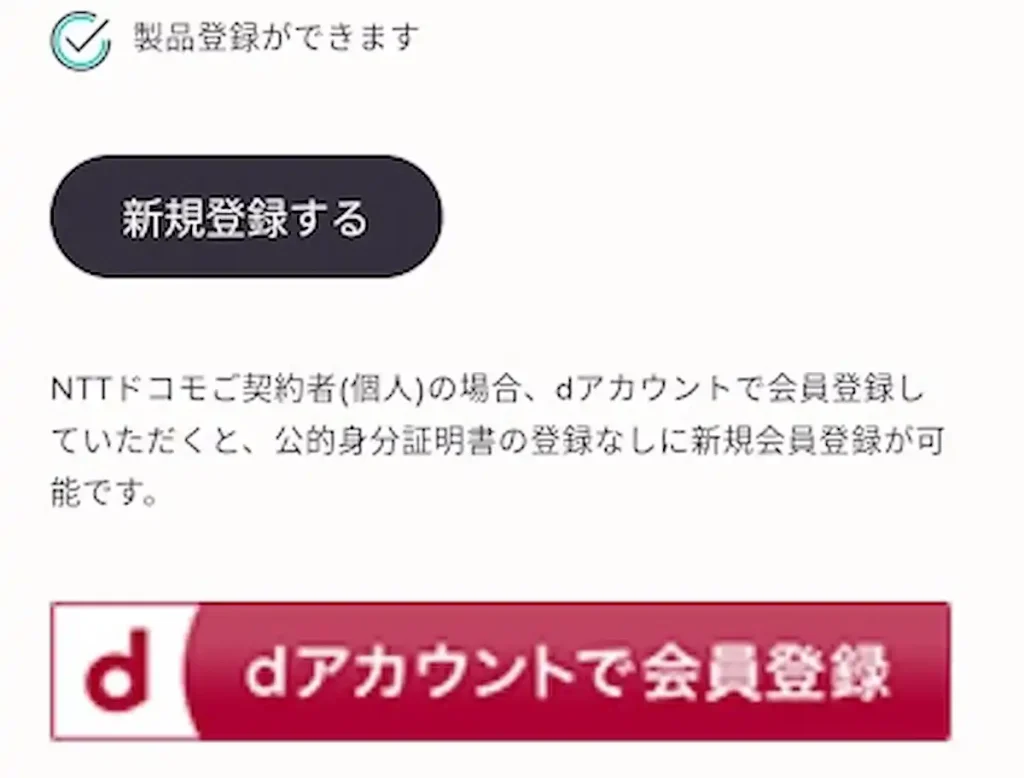
お客様情報を入力する
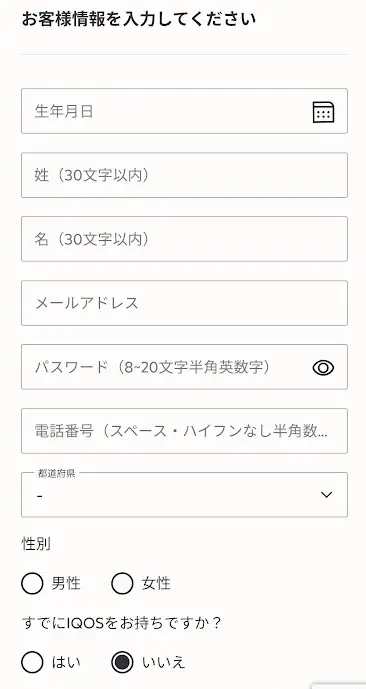
を入力します。入力したら「利用規約に同意して次へ」をタップ。入力する度にチェックマークが着くのでわかりやすいです。
メールアドレスの確認をする
メールアドレスの確認のためPINコードを送信する必要があります。
「PINコードを送る」をタップ
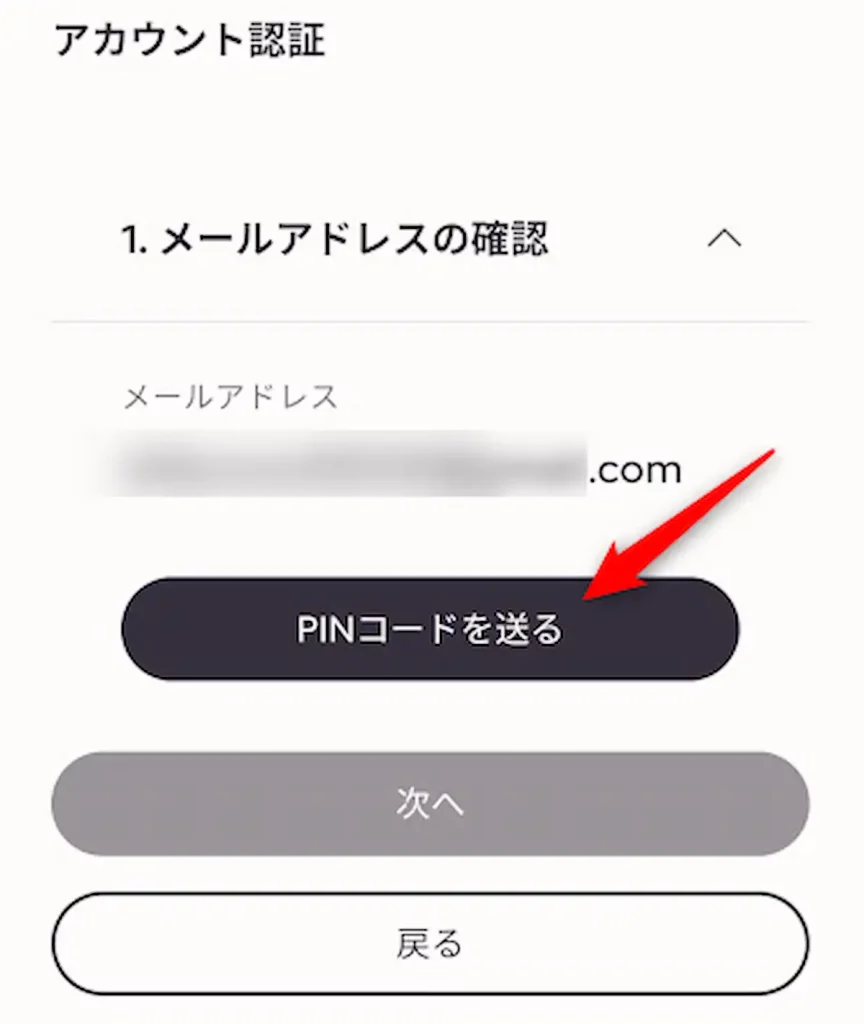
「PINコードを送る」をタップをタップしてPINコードを受け取ります。
メールを確認する
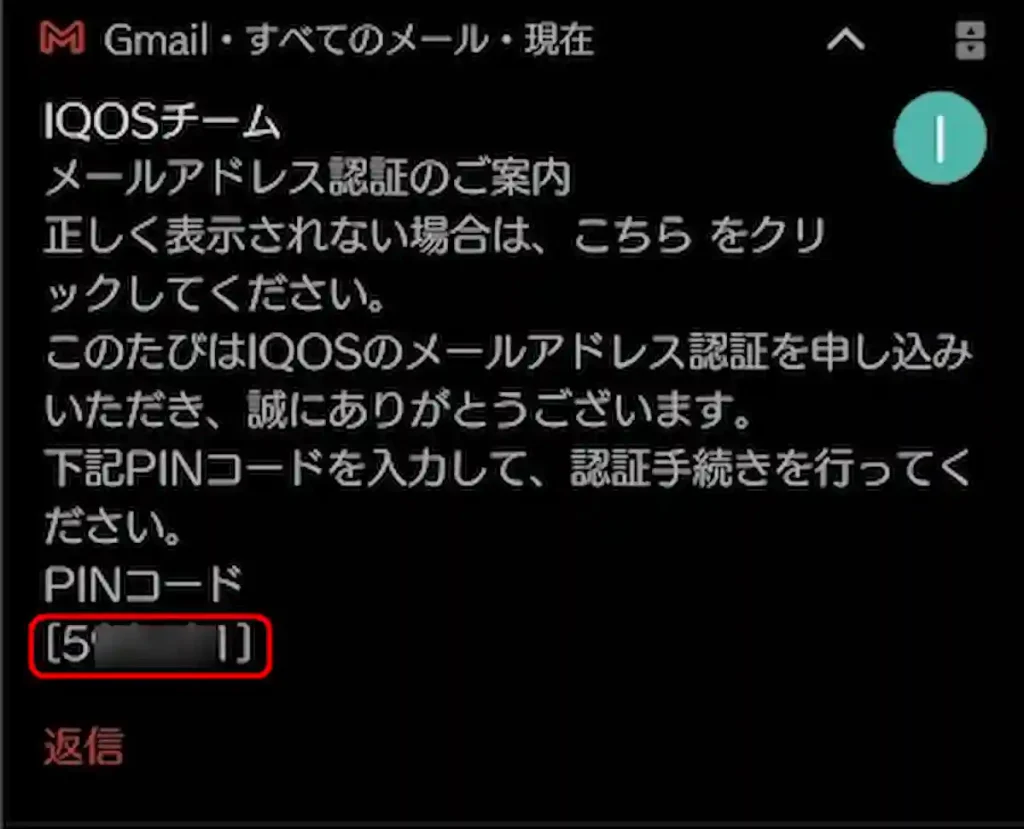
メールを確認するとコードが送られてきています。
PINコードを入力を「次へ」をタップ
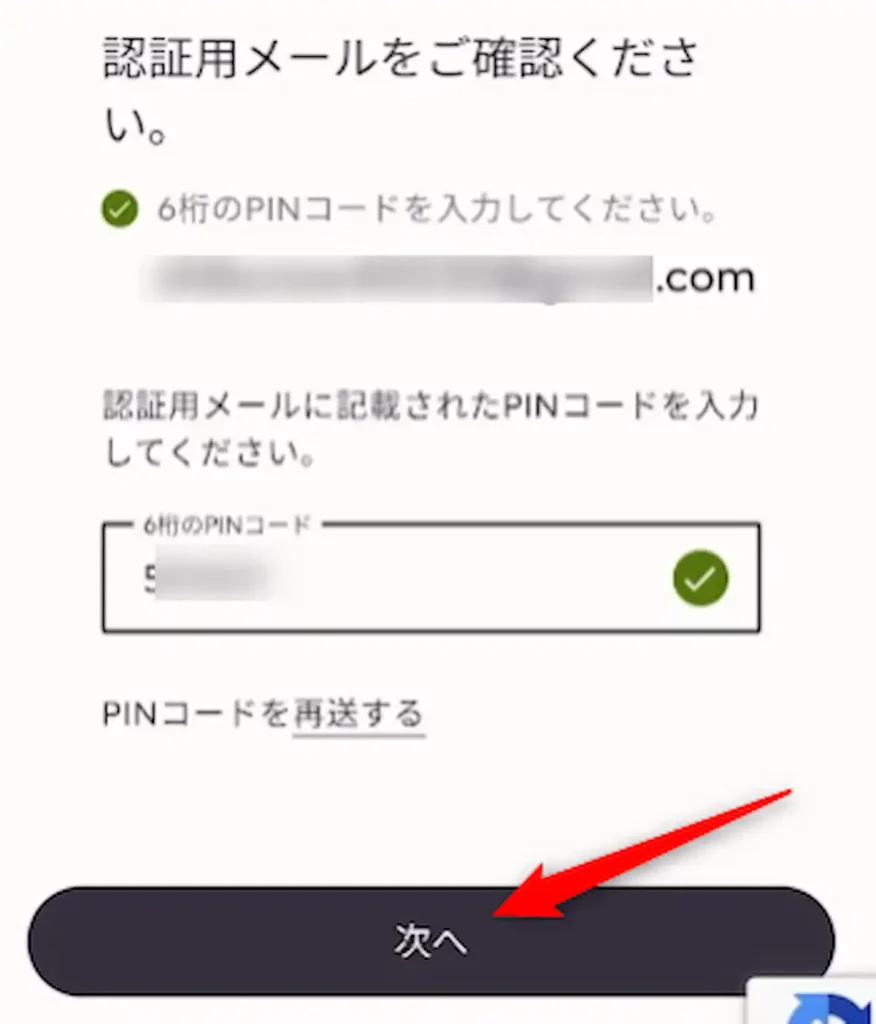
送られてきたPINコードを入力します。「次へ」をタップ。
健康警告を確認し「次へ」をタップ
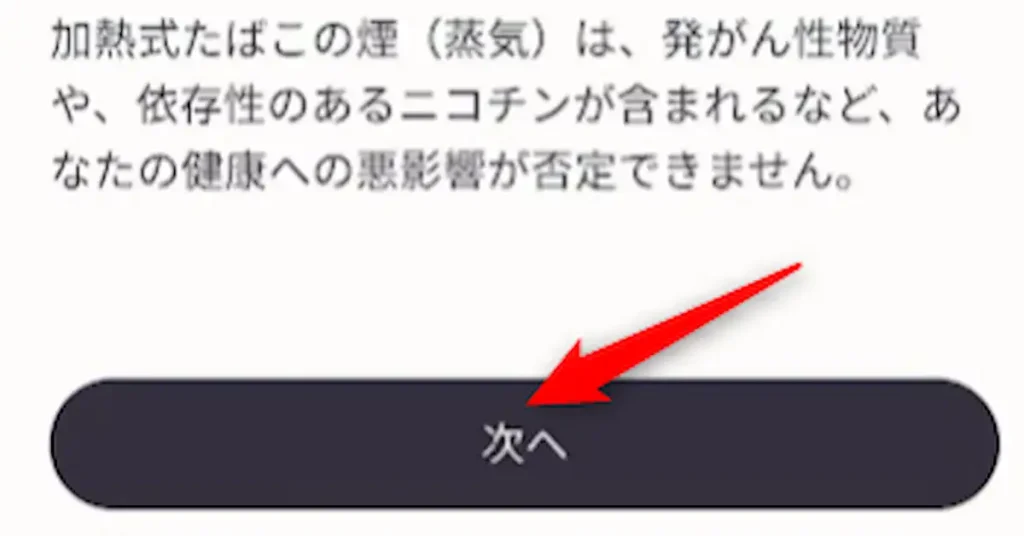
一通り健康に関する警告が出ます。内容は加熱式たばこのマナーや健康被害についてとても簡単にまとめてあるだけです。「次へ」をタップしてください。
運転免許証か健康保険証で年齢認証を行う※マイナンバーカードでは登録できない
20歳未満の方の喫煙防止のために運転免許証か健康保険証で年齢確認をする必要があります。
「アップロード」をタップ
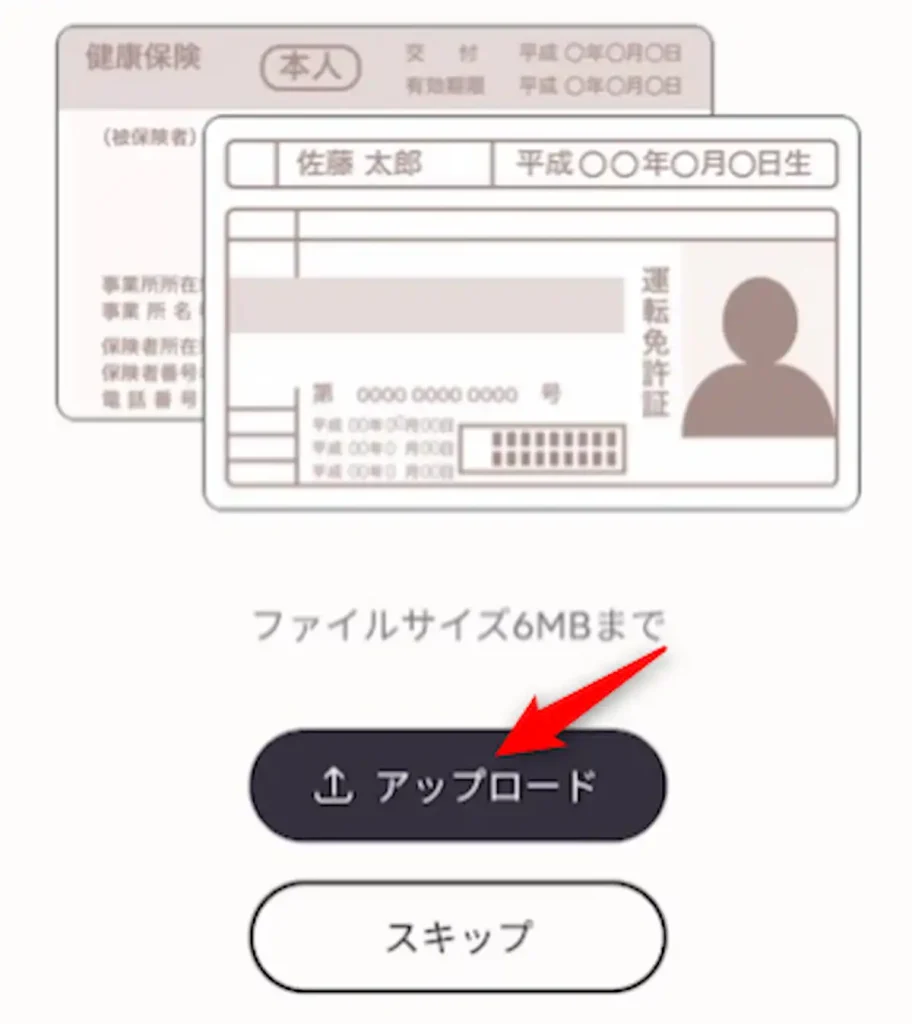
「アップロード」をタップします。
カメラアプリを選択
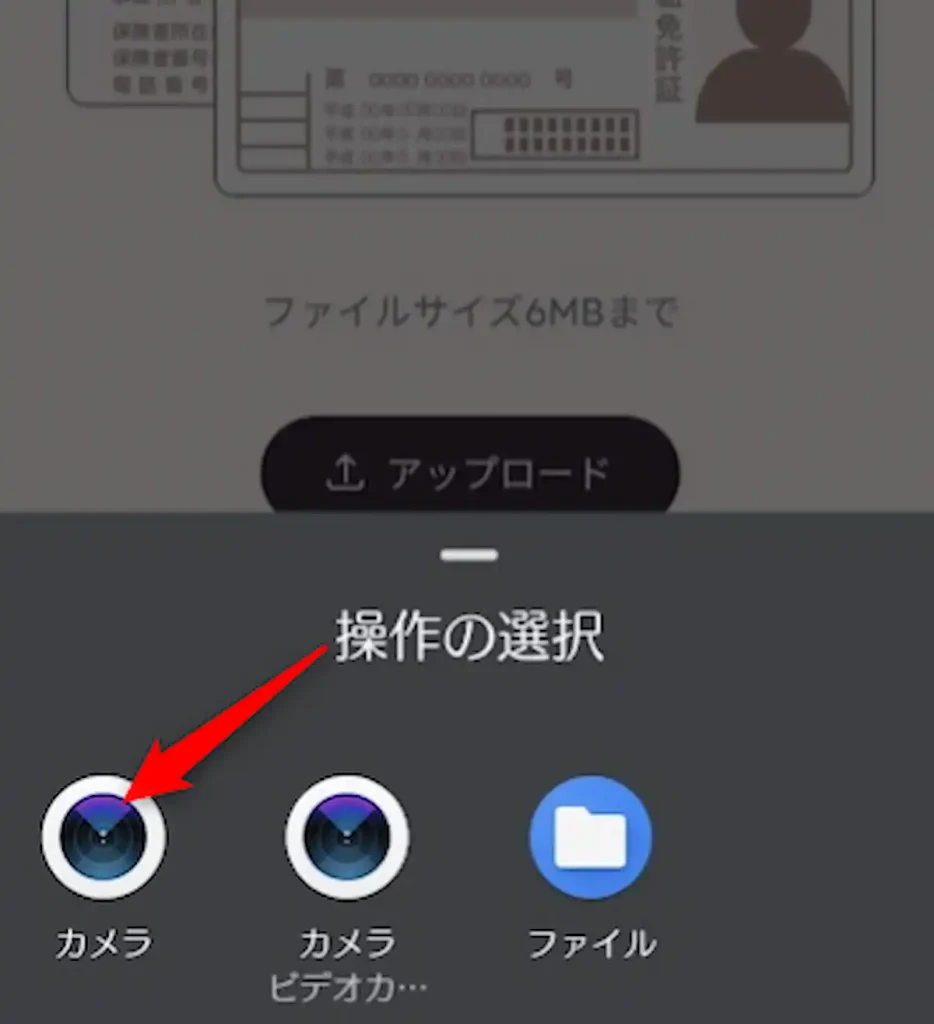
写真撮影するためのカメラアプリを選択します。
免許証を撮影する
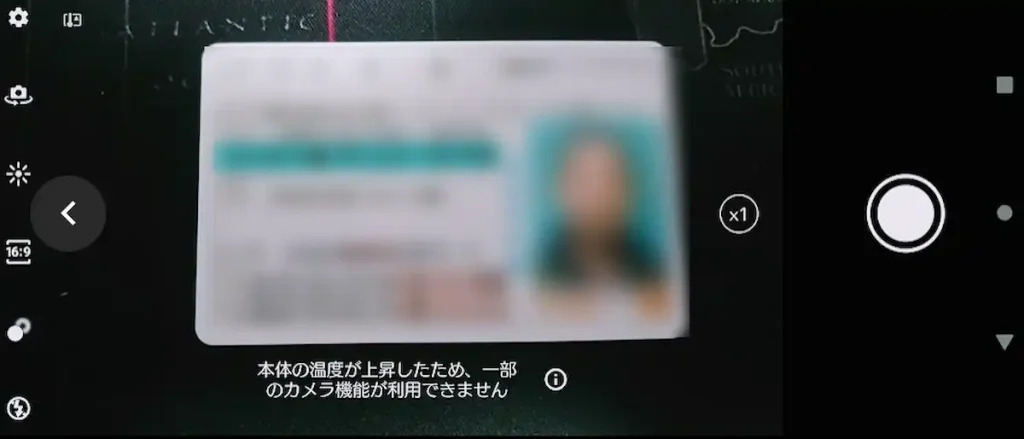
写真撮影をすると、自動で画面が切り替わります。
写真を撮影した直後に「お客様情報入力画面」(空欄)のページに移動してしまう場合があいます。その場合は、メールを確認すると「会員登録まで後少し!」的なメールが来ているので、メールに記載がある「会員登録を完了する」をタップすると正しい次の画面に移動できます。
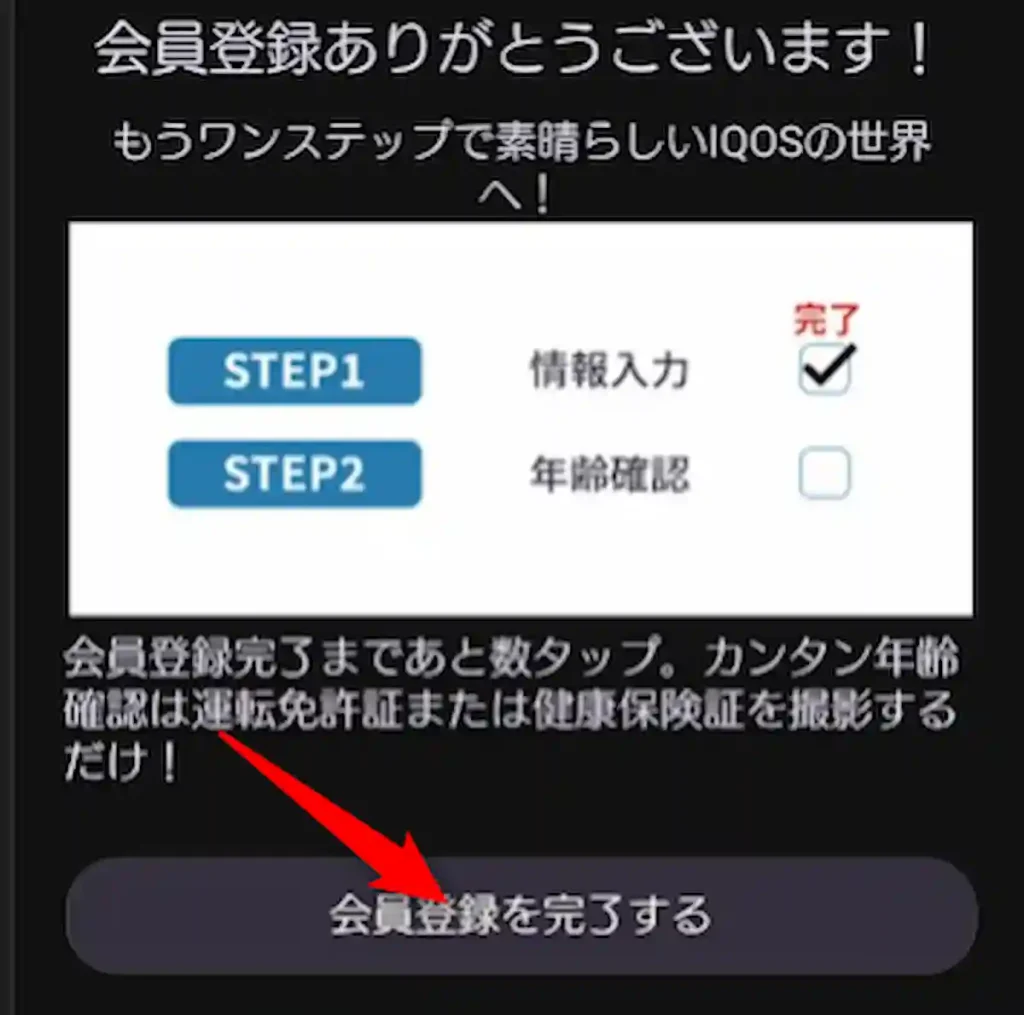
生年月日が正しいか確認する
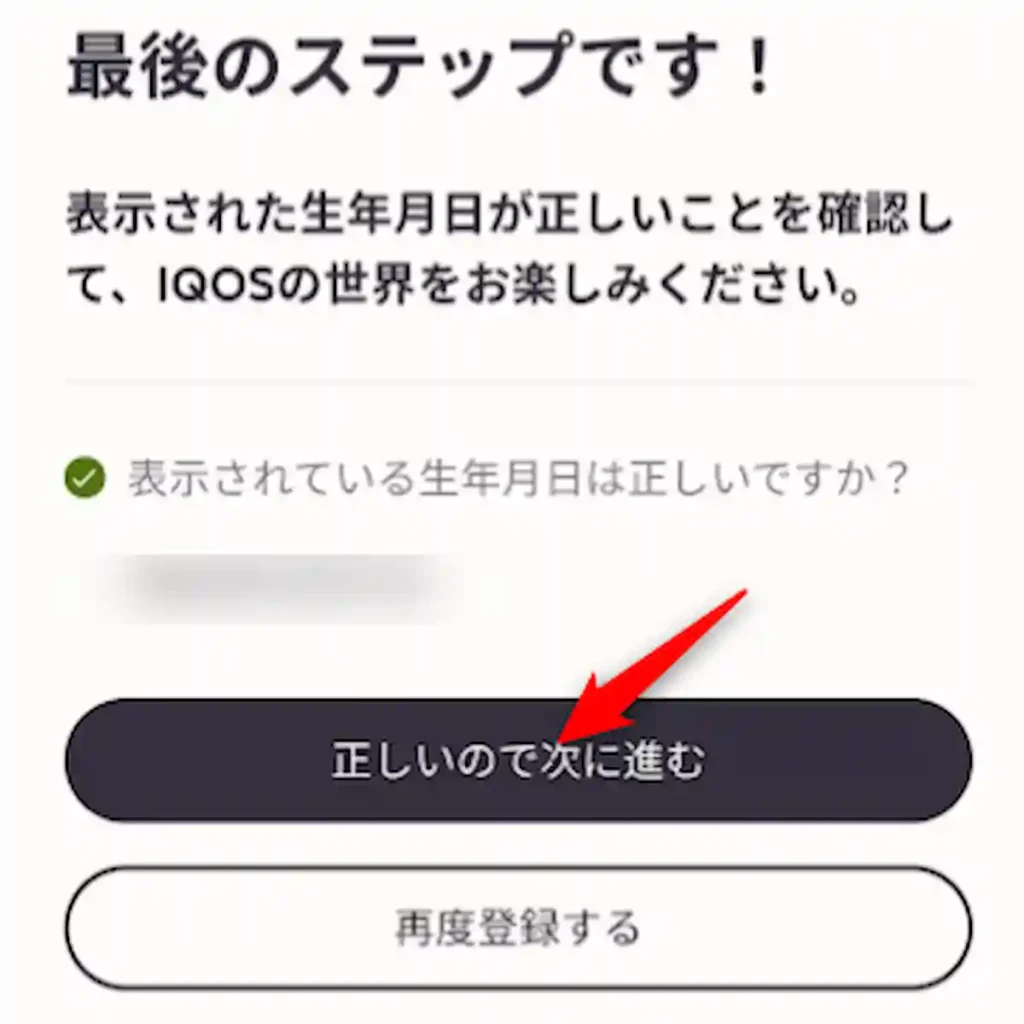
生年月日を確認し、「正しいので先に進む」をタップ。
再度健康に関する警告が出るので同意する
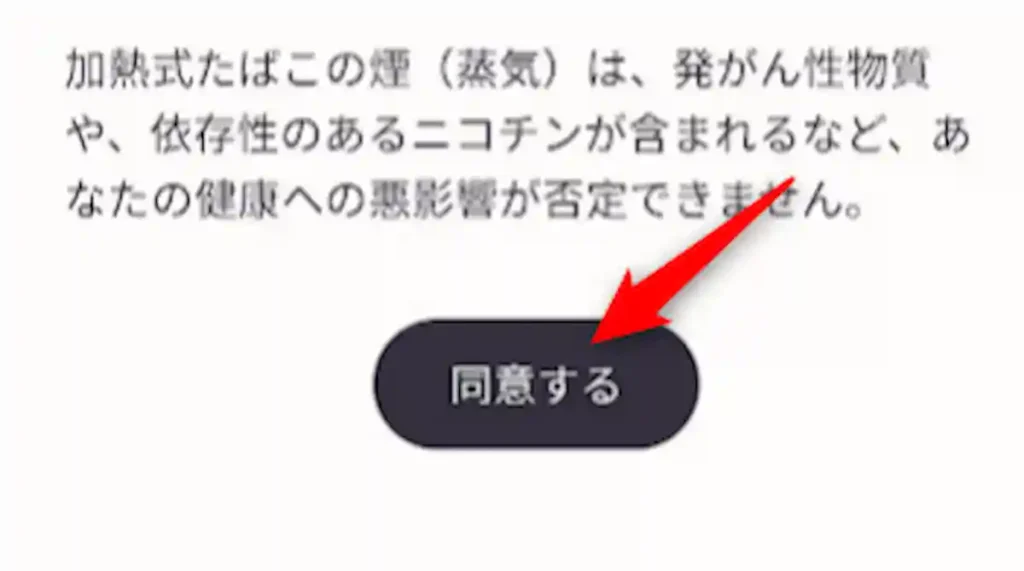
さきほど確認した健康に関する警告が再び、念押しで表示されるので「同意」をタップする。これで会員登録は完了です。
※マイナンバーカードやパスポートでは登録できない
- Qマイナンバーカードやパスポートでもアイコスに登録できる?
- A
写真入りのマイナンバーカードやパスポートでもアイコスに登録できません。運転免許証か健康保険証のいずれかが必要。
ちなみに年齢認証にしようできるものは運転免許証か健康保険証の2つに限られています。マイナンバーカードやパスポートも写真入りの公的なものなので使用できると思ってしまいますが、

アイコスへの登録を運転免許証、健康保険証以外で年齢認証を行えるものが知りたいです。パスポートやマイナンバーカードなどでも可能でしょうか?
という問い合わせをしたところ、
お客様のお問い合わせにつきまして、以下に案内させていただきます。
本件に関しまして、現在、会員登録の本人確認書類でのお受け取り可能な身分証は、
・免許証
・健康保険証の2点のいずれかのみとなっております。
お手数ですが上記のいずれかをご用意いただけますでしょうか。
ご用意ができない場合は、受け取りができず、弊社の対応が出来かねます。
何卒ご理解の程お願い申し上げます。
という回答を頂いています。
アイコス公式サイトでの製品登録方法
続いて、アイコス公式サイトでの製品登録方法の手順を解説します。
アイコス公式サイトにログインする
こちらからアイコス公式サイトにアクセスし、ログインします。
左上の二本線をタップ

左上の「=」をタップしてメニューを開きます。
ログイン/新規登録をタップ
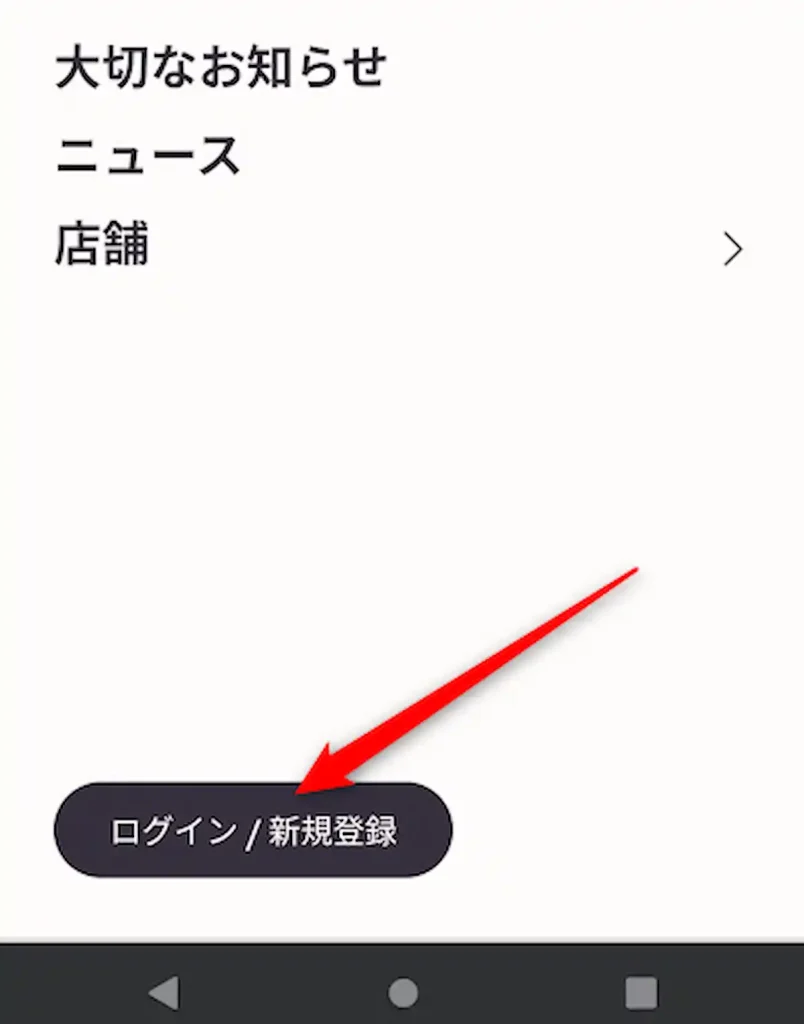
一番下の「ログイン/新規登録」をタップします。
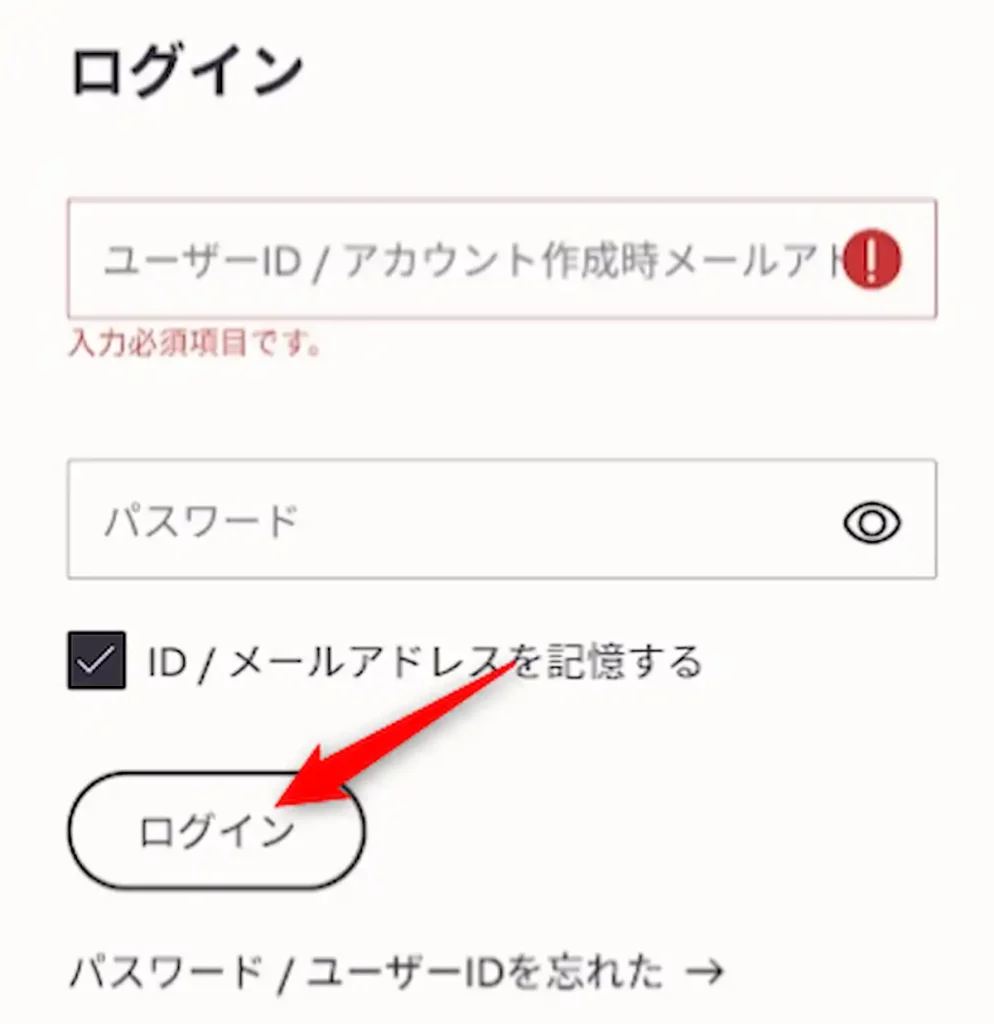
ユーザーIDとパスワードを入力して「ログイン」をタップ。
ログインした状態で左上の二本線をタップ

左上の「=」をタップしてメニューを開きます。
お客様情報から「製品登録と診断・交換」をタップ
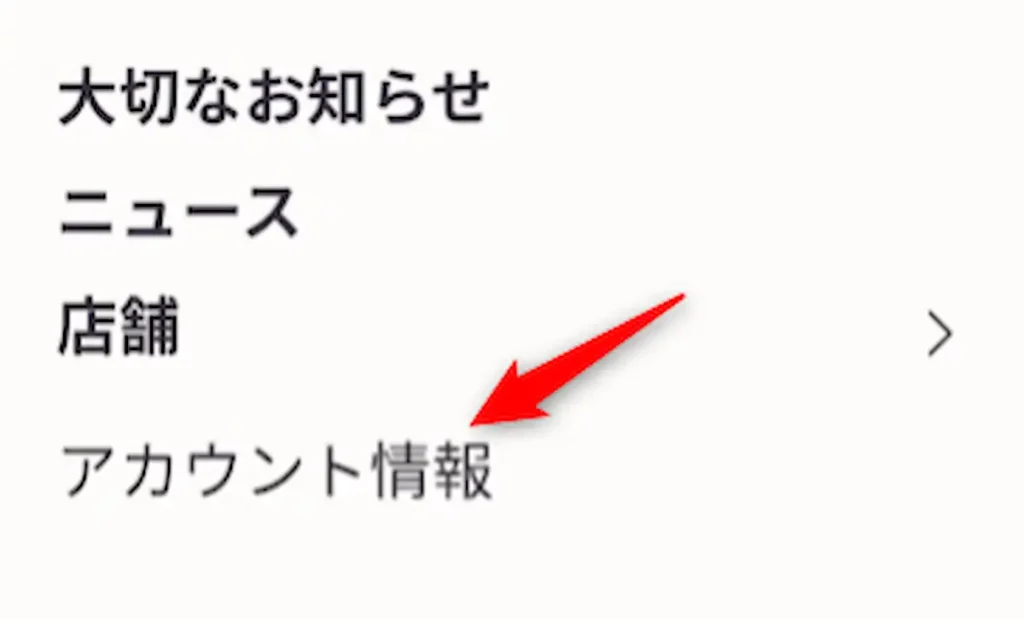
「アカウント情報」をタップ。
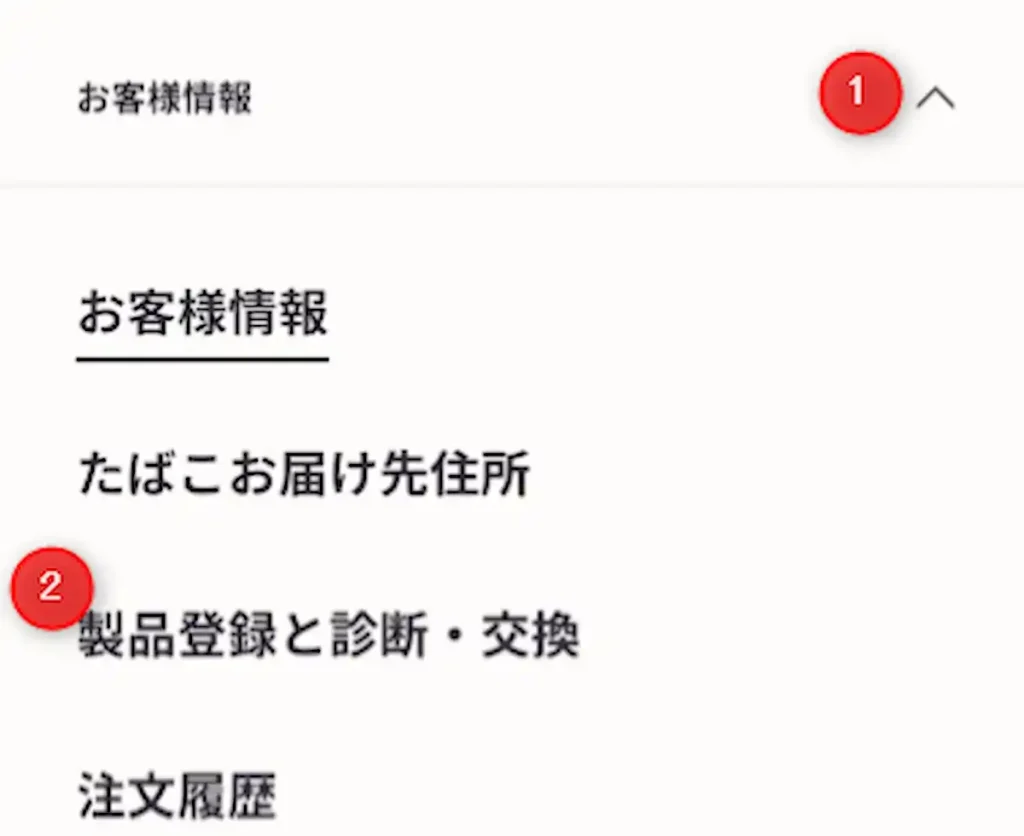
お役様情報の左のボタンをタップし、プルダウンを開いたら「製品登録と診断・交換」をタップ。
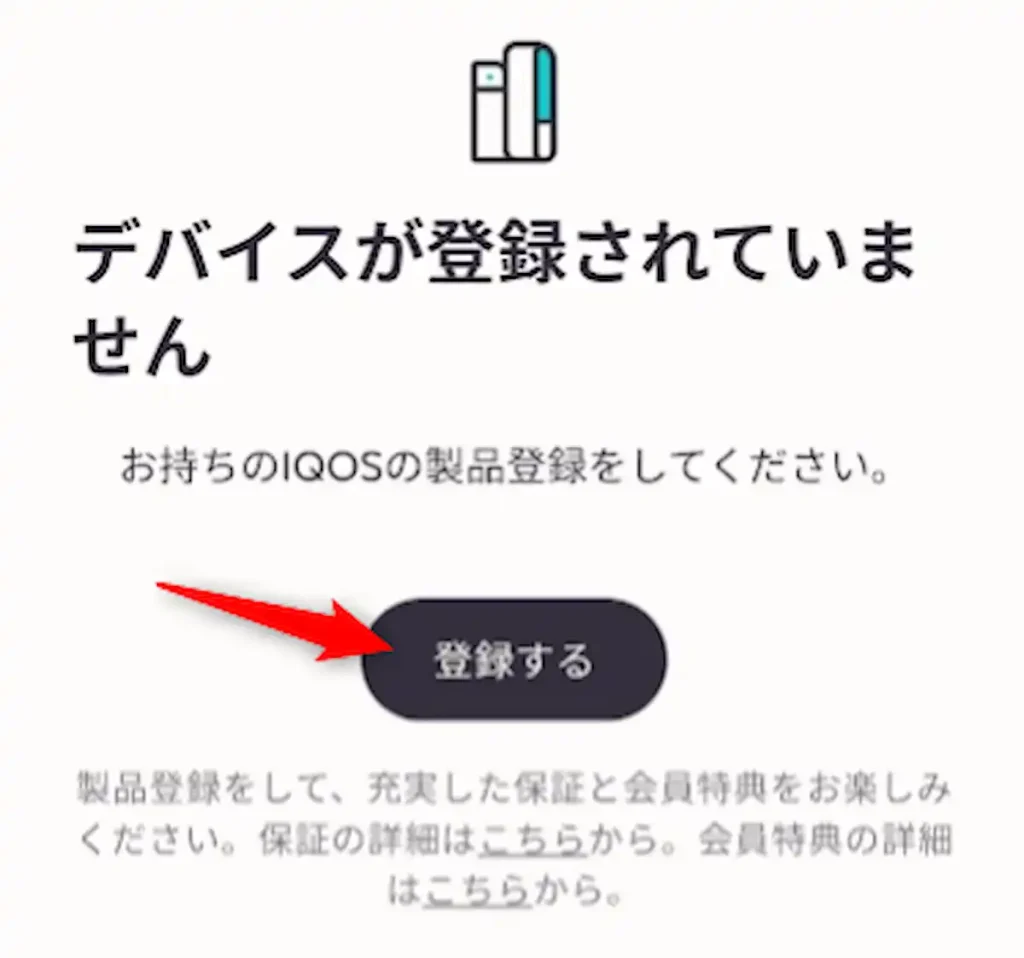
「登録する」をタップ。
製品登録する
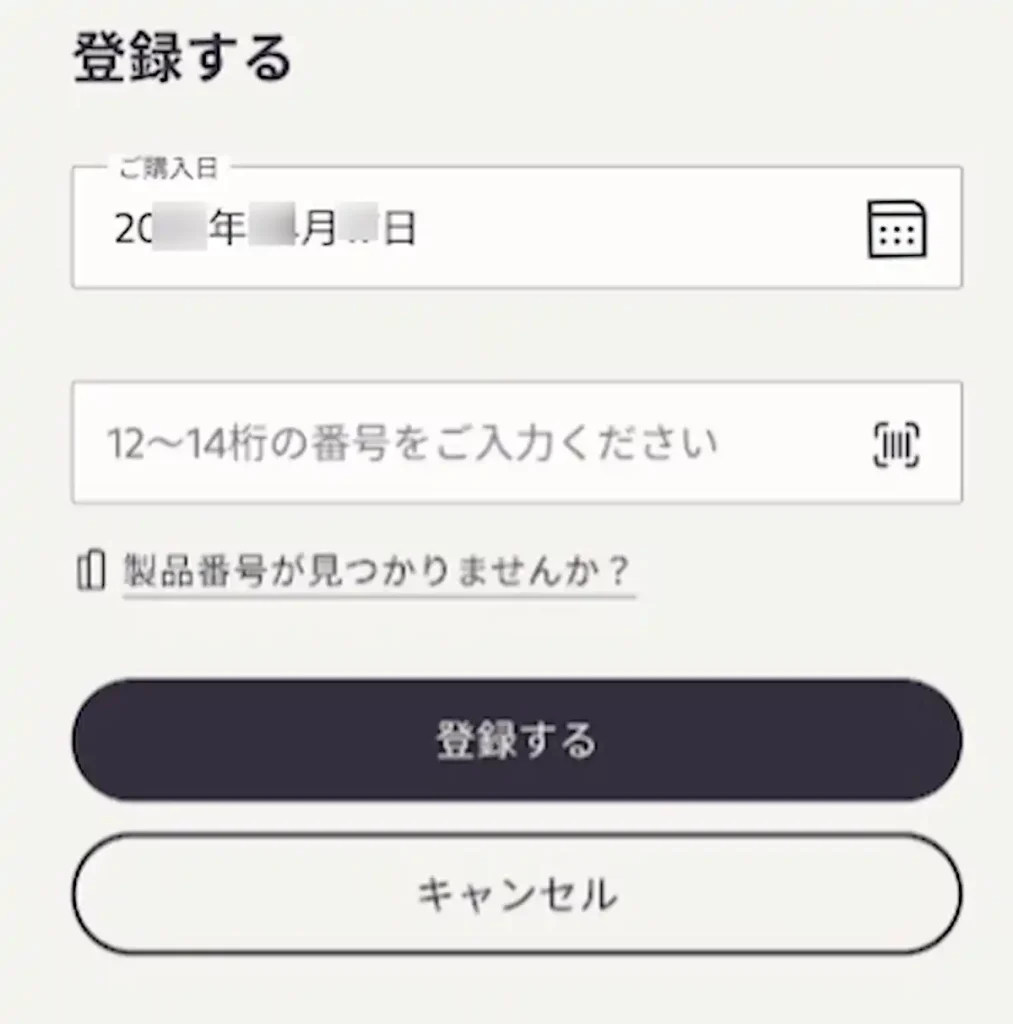
アイコスを購入した日と、アイコスに記載がある製品番号を入力して「登録する」をタップすれば製品登録は完了です。
製品番号は購入した際の箱、アイコスのホルダー、チャージャーに記載があります。モデルによって記載場所や桁数がことなるので、上の画面の「製品番号が見つかりませんか?」をタップして確認してください。
引用元:アイコス
LINEでの会員登録
次に、LINEを使ったアイコス会員登録方法を解説します。
アイコス公式LINEアカウントを友だち追加
アイコス公式ラインページか下のQRコードからアイコス公式LINEアカウントを友だち追加します。
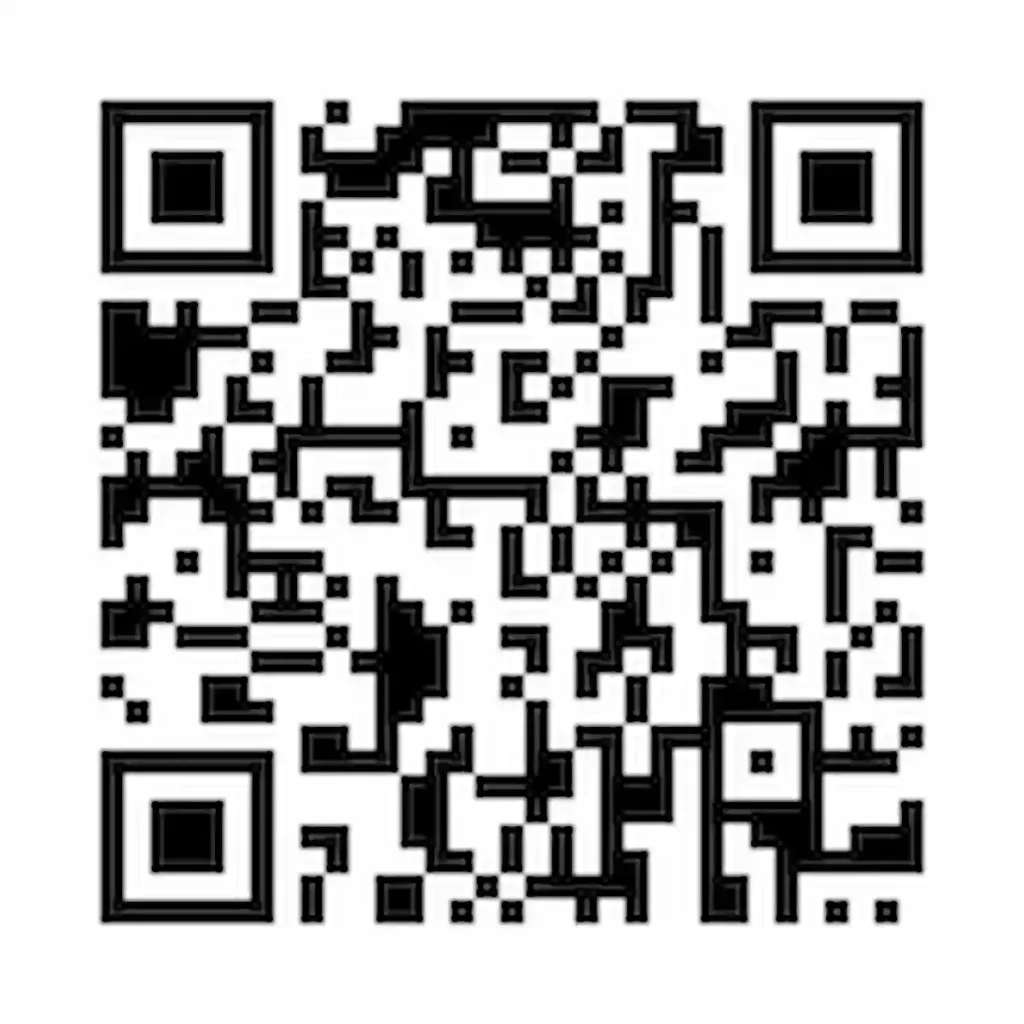
「会員登録」をタップ
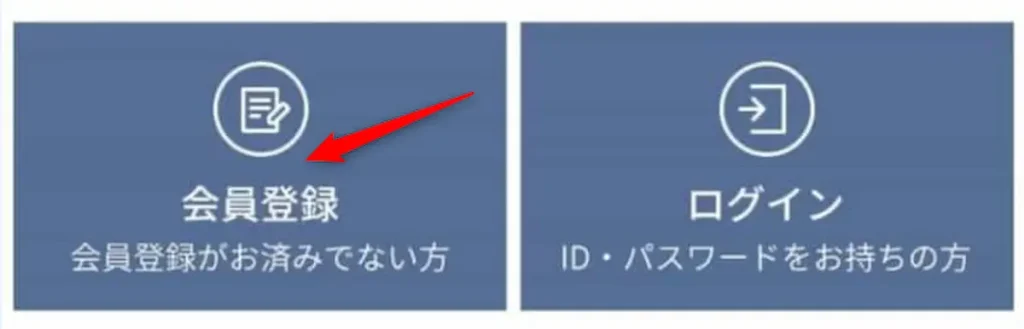
「会員登録」をタップし、「チャットで登録」をタップ。
運転免許証か健康保険証で年齢認証を行う
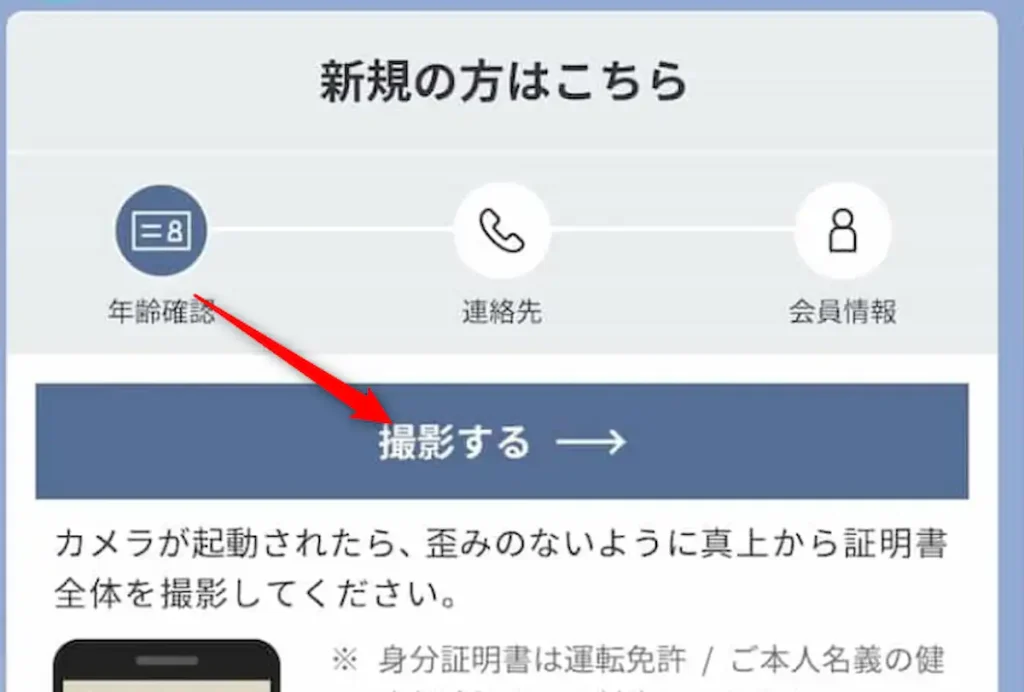
「撮影する」をタップし、運転免許証か保険証を撮影しましょう。
チャットの質問に答える
公式サイトでは必要事項を入力しましたが、LINEでは一問一答のように、チャットの質問に答える形でお客様情報を入力していきます。
内容としては、

- 電話番号を入力してください
- メールアドレスを入力してください
- 名前を入力してください
- 性別を入力してください
- お住まいのエリアを入力してください
- 今後IQOS.jpで使用するパスワードを設定してください
- 以上の内容で利用規約に同意し、登録しますか?
最後の問いで「はい」をタップすれば会員登録は完了です。
LINEを使った製品登録方法
LINEでの製品登録は会員登録と同じように質問に答える流れで完了します。
トーク画面下部の「メニューはこちら」をタップし、「製品登録」をタップ。

- 登録したい製品を教えてください
→選択肢から選択 - 以下のいずれかの製品番号を入力してください
→選択した製品の製品番号が記載してある部分を画像で表示してくれるのでわかりやすい - 製品番号を入力してください
→画像を参考に、製品番号を入力したら製品登録完了
と、LINEを使った製品登録の方が少し親切な感じがします。
店舗での会員登録/製品登録
最後に、店舗でのアイコス会員登録方法を解説します。
- IQOSストア
- IQOSショップ
- IQOSコーナー
- IQOSサービスステーション
などの店舗では専門スタッフが会員登録と製品登録をサポートしてくれます。スマホの操作が不安なご年配の方などは実店舗で登録するのも良いでしょう。その際は、
- 運転免許証か健康保険証かタスポ
- アイコスを既に持っている場合はそのデバイス
を持っていきましょう。
全国のアイコスショップやストア、コーナー、サービスステーションはこちらから検索することができます。
アイコスアプリを使った登録方法
アイコスアプリを使用するとBluetooth接続で製品登録をすることができますが、iPhoneやiPadからアクセスする場合、対応ブラウザの「Bluefy」を使用する必要があり、一般的なブラウザChromeやSafariでは動作しません。少々面倒なのでここでの解説は割愛します。
アイコスの会員登録・製品登録ができないときは?
アイコスの会員登録・製品登録ができない場合があります。
必要事項を入力したにも関わらず、会員登録ができない場合は先述のようにメールボックスを確認し、アイコスからのメールに従って登録を勧めてみてください。
製品登録ができない場合は製品番号の入力ミスがないか、再度確認をしてみてください。
それでも登録作業がうまくいかない場合はアイコスのカスタマーセンターに問い合わせになります。
過去にはアイコス側のトラブルで製品登録ができなかったこともあるので、まずはカスタマーセンターに問い合わせをしましょう。

近くにアイコスの店舗がある方は、店舗に行けば一発で問題が解決すると思います!
と表示されるエラーもサポートに問い合わせするしなないようです。
アイコス
— Km. (@kmspecial0745) April 18, 2018
会員登録出来ない。
キレそう!
3000円クーポンゲットしたら買おうとしてるのに。
買わねーぞ#アイコス #iqos #会員登録出来ない pic.twitter.com/UNuxXwDQ59
アイコス公式オンラインストアで購入したデバイスは自動で製品登録されている
会員登録後、アイコス公式オンラインストアで購入したデバイスは自動的に製品登録されているので、手動で製品登録をする必要はありません。

会員登録情報にログインしている状態で購入しているからですね!楽で良いです!
まとめ
アイコスの会員登録・製品登録は思っているよりも遥かに簡単。
メリットしかないので早めに済ませておくことをおすすめします。
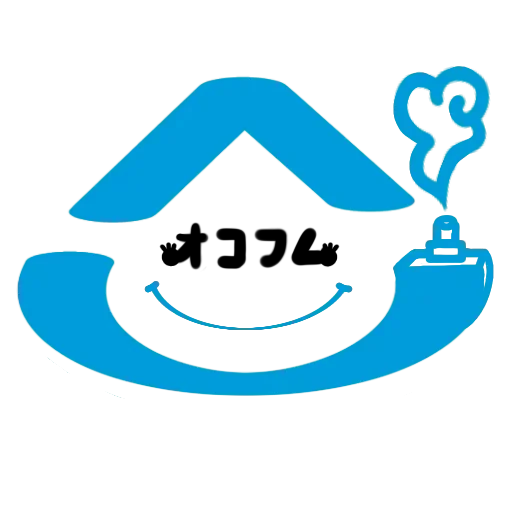




コメント